word变成excel word如何导入excel
更新时间:2024-04-28 12:07:45作者:jiang
在日常工作中,我们经常需要将Word文档中的数据导入到Excel表格中进行进一步处理和分析,如何将Word文档中的数据快速准确地导入到Excel中呢?有许多方法可以实现这一目的,比如利用Excel的数据导入功能,将Word文档中的内容复制粘贴到Excel表格中,或者使用VBA宏等技术来自动化这一过程。无论采用哪种方法,都可以让我们更高效地利用Word和Excel这两个办公软件,提高工作效率。
具体步骤:
1.先打开电脑,然后打开一个word文档,之后点击文件;
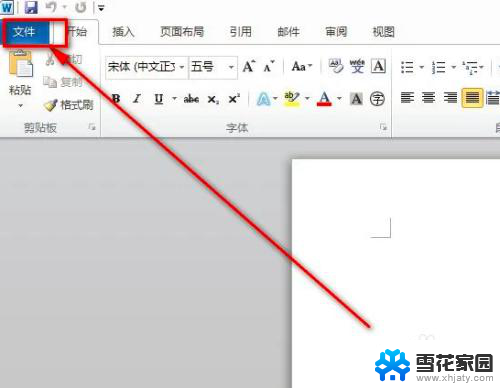
2.然后点击另存为;
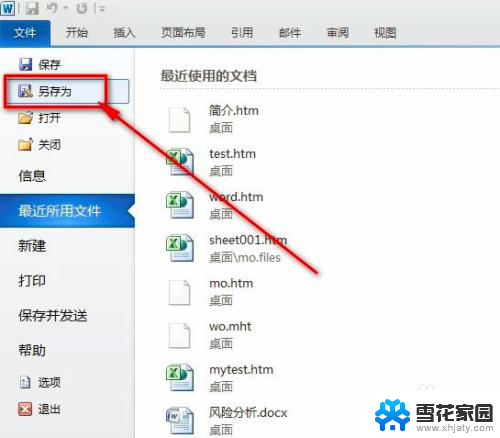
3.之后保存类型中选择网页格式,然后点击保存;
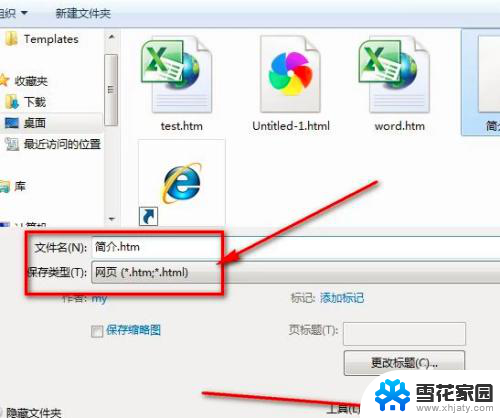
4.保存成功后如图所示,这样我们就先将word文档先转化成网页格式了;
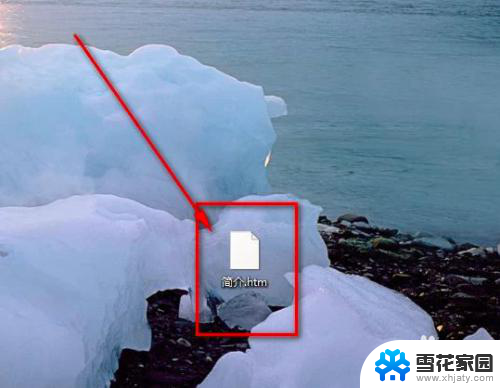
5.之后打开excel,然后点击文件;
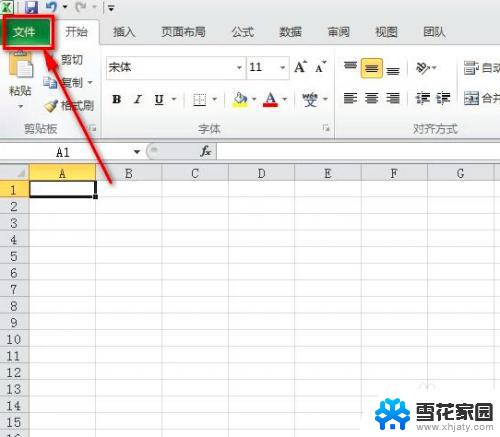
6.之后点击打开;
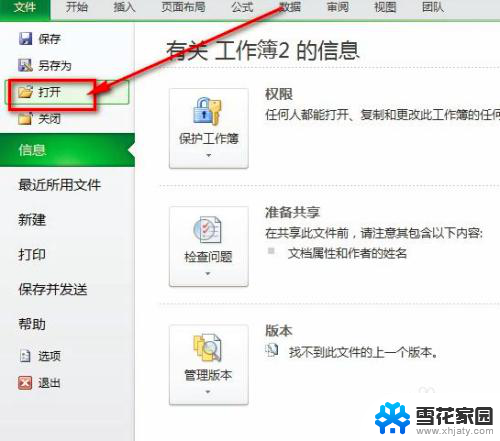
7.然后选中刚刚保存的网页文件,之后点击打开;

8.结果如图所示,这样我们便把word文档转换成excel文档了。

以上就是word转换为excel的全部内容,碰到相同情况的朋友们赶紧参考我的方法来处理吧,希望能对大家有所帮助。
word变成excel word如何导入excel相关教程
-
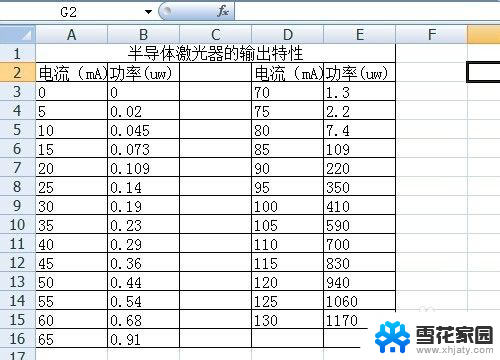 excel表格怎么放到word文档里 在Word中导入Excel表格的教程
excel表格怎么放到word文档里 在Word中导入Excel表格的教程2023-12-22
-
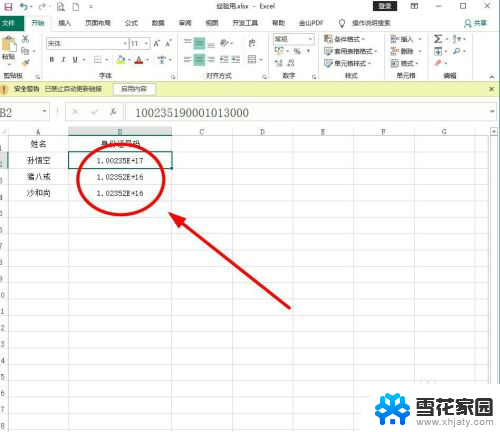 excel数字变成乱码 Excel输入数字后变成乱码怎么修复
excel数字变成乱码 Excel输入数字后变成乱码怎么修复2024-03-29
-
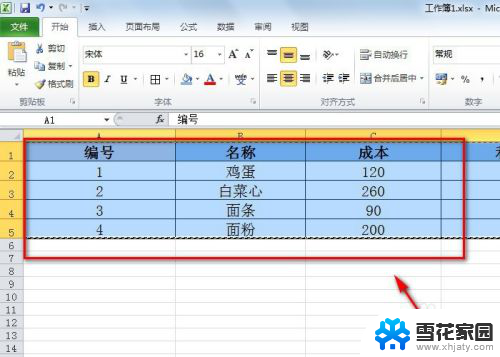 excel表格插word 不完整 excel表格导入word后部分内容缺失怎么办
excel表格插word 不完整 excel表格导入word后部分内容缺失怎么办2023-12-11
-
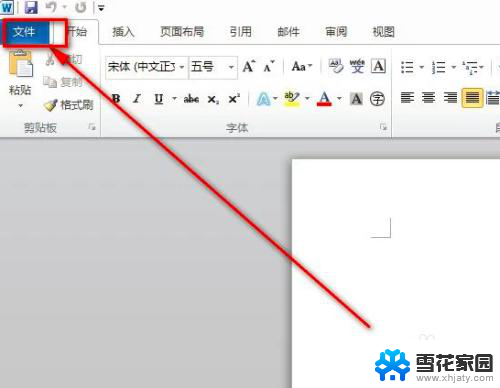 word怎么变excel word文档如何保存为excel
word怎么变excel word文档如何保存为excel2023-12-11
- word文档表格怎么转换成excel表格 Word表格转换成Excel的步骤
- excel表格输入数字变成日期怎么办 怎么关闭EXCEL中数字自动变成日期的功能
- word怎么变成白色 Word 2019如何改变软件主题为白色
- excel粘贴word怎么保持格式不变 Excel表格复制到Word时如何保持格式不变
- excel数字变成了e+11怎么办 Excel中数字变成E 11的解决方法
- 怎么把excel表格改成word Excel表格转换成Word文档步骤
- 电脑微信设置文件保存位置 微信电脑版文件保存位置设置方法
- 增值税开票软件怎么改开票人 增值税开票系统开票人修改方法
- 网格对齐选项怎么取消 网格对齐选项在哪里取消
- 电脑桌面声音的图标没了 怎么办 电脑音量调节器不见了怎么办
- 键盘中win是那个键 电脑键盘win键在哪个位置
- 电脑如何连接隐藏的wifi网络 电脑如何连接隐藏的无线WiFi信号
电脑教程推荐